팀뷰어 다운로드
일 년이면 끝날 줄 알았던 코로나가 아직도 활발하게 진행 중이네요.
그 결과로 인해 재택근무를 하는 사람들이 늘어나고 있습니다.
회사 업무.. 동료들 간에 소통 정말 중요하죠! 메신저로 어느 정도 소통 가능하지만
대화로 정말 답답할 때가 있습니다.
옆에 있다면 행동으로 해줌으로써 간단하게 처리할 수 있는 일인데 말이죠.
하지만 컴퓨터 원격 제어 이용하면 바로 옆에서 도움을 주는 정도는 아니지만
어느 정도 답답한 상황을 빠르게 해결할 수 있어 재택근무를 하는 지금 상황에서는
원격 프로그램이 필수인 거 같습니다.

그중에서도 컴퓨터 원격제어할 때 가장 많이 사용하고 있고 편리한
팀뷰어에 대하여 알아보겠습니다.
| 1. 팀 뷰어 다운로드 방법 |
| 2. 팀뷰어 사용방법 |
| 3. 팀뷰어 설치오류시 해결방법 |
1. 팀 뷰어 다운로드 방법
팀뷰어 다운로드 간단 요약
1. 위에 링크를 활용하여 팀뷰어 홈페이지에 방문하여 무료 팀뷰어 다운로드를 해주세요.
2. 설치 후 무료 버전 teamviewer를 설정해줍니다.
▼사진1. teamviewer 홈페이지에 접속하신 후 무료 버전 팀 뷰어 다운로드를 해주세요.
▼사진2. 다운로드된 팀뷰어 설치 파일을 실행시켜주시고 기본 설치 후 동의를 눌러줍니다.
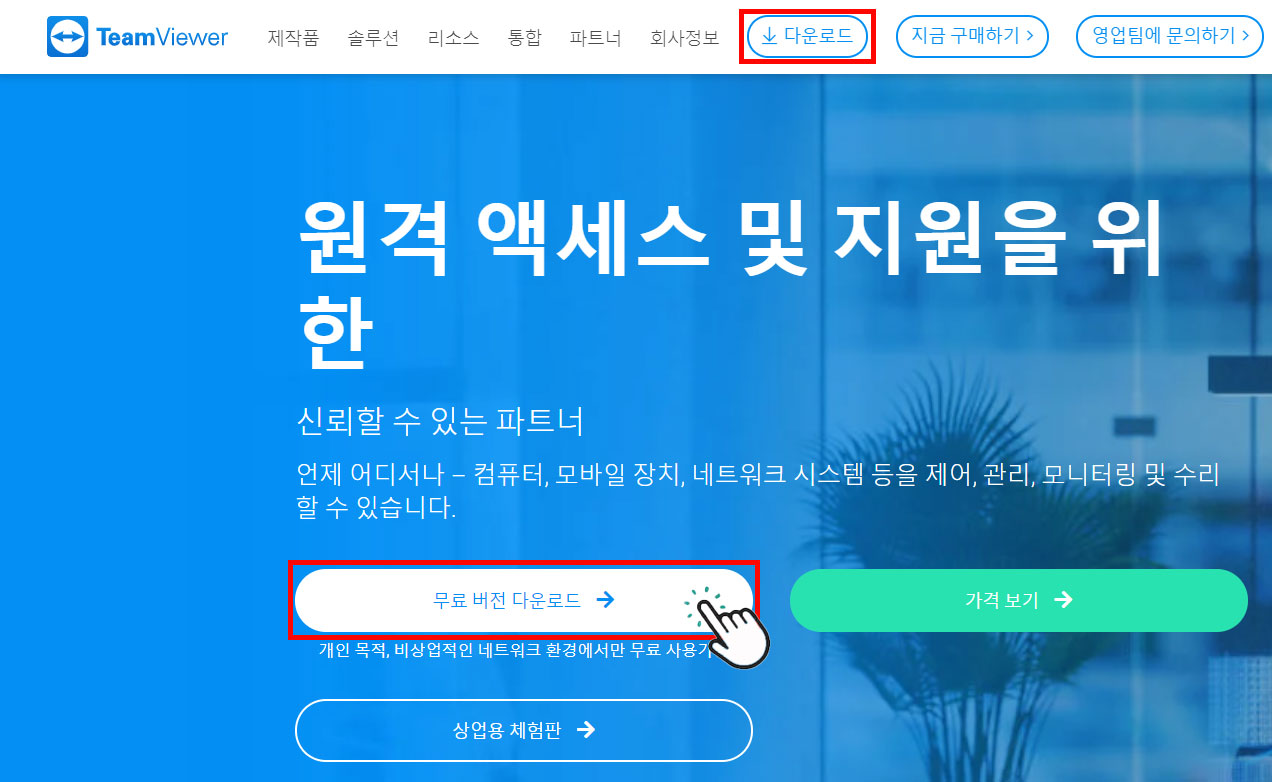

▼사진1. 팀뷰어가 설치되고 있는 상태입니다.
▼사진2. 무료 버전인 팀뷰어를 사용하기 위해서는 팀뷰어 개인용인
무료 버전을 설정 후 종료를 눌러줍니다.


2. 팀뷰어 사용방법 및 비밀번호 변경 방법
teamviewer 원격 제어
teamviewer 원격 제어는 설치 시 생성된 ID와 비밀번호를
사용하여 상대방에서 원격 제어를 맡기거나
상대방 컴퓨터를 원격제어 할수 있습니다.
비밀번호를 상대방에게 노출하여 원격 접속하는 방식이기
때문에 한번 사용 후 보안상 비밀번호를 변경해주는 게 좋습니다.
▼사진. 팀뷰어(teamviewer 원격 제어) 프로그램을 실행시킨 모습입니다.
1.원격 제어 허용 : 타인에게 내 컴퓨터(PC)를 원격 접속할 수 있게 해주는 옵션입니다.
내 컴퓨터(PC)에 원격 접속할 상대방에게 ID와 비밀번호를 알려줌으로써 타인이
내 컴퓨터를 원격으로 제어할 수 있습니다.
2.원격 컴퓨터 제어 : 원격 제어 허용과 반대로 타인의 컴퓨터를 원격으로 접속하여
제어 할수 있게 해주는 옵션입니다. 원격 제어할 컴퓨터(PC)의 ID를 받아 작성한 후
연결을 선택하여 타인의 컴퓨터를 원격으로 제어할 수 있습니다.

팀뷰어 비밀번호 변경 방법
▼사진1. 기타를 선택한 후 옵션을 눌러줍니다.
▼사진2. 옵션 목록에서 보안을 선택해준 후 비밀번호를 수정 작성하여 하단에 OK를 눌러줍니다.


3. 팀뷰어 설치 오류 시 해결방법
팀뷰어 설치 오류
팀뷰어 다운로드 후 설치 시 오류로 인하여
설치를 완료할 수 없는 경우가 있습니다.
원인으로는 우리가 자주 사용하고 있는
보안 프로그램 알약에 있으며 해결방법에 대하여 알아보겠습니다.
▼사진1. 설치가 진행되고 있는 상태입니다.
▼사진2. 에러 창이 생성되어 설치를 완료할 수 없는 상태입니다.

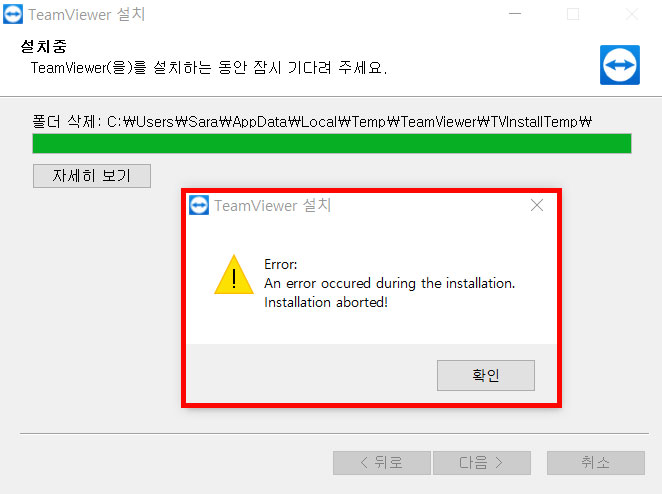
▼사진. 윈도10 기준 우측 하단에 알약 아이콘 선택 후 실시간 감시를 우클릭해주세요.

▼사진. 팀뷰어를 설치하는 동안 실시간 감시를 중지한 후 팀뷰어를 재설치해줍니다.

팀 뷰어 다운로드 하는 방법과 실행하여 원격제어 하는 방법 그리고
해결 방법에 대하여 알아봤습니다.
TeamViewer – 원격지원, 원격접속, 서비스 데스크, 온라인 협업과 회의
TeamViewer의 원격 데스크탑 접속 솔루션: 원격 컴퓨터에 연결하고 원격 지원 및 온라인 협업을 제공할 수 있습니다 ➤ 개인용은 무료입니다!
www.teamviewer.com
'IT 생활팁 정보' 카테고리의 다른 글
| 알집 무료 다운로드 및 설치 쉽고 간편하게 (0) | 2021.03.16 |
|---|---|
| 무료 백신 알약 다운로드 및 설치 광고제거 설정 (0) | 2021.03.16 |
| 한글뷰어 다운로드 및 설치 방법 빠르고 쉽게 (0) | 2021.03.15 |
| 곰플레이어 다운로드 간단하게 설치 실행 방법 (0) | 2021.03.15 |
| 간단한 컴퓨터 화면 캡쳐 알캡쳐 다운로드 및 실행방법 (0) | 2021.03.13 |




댓글